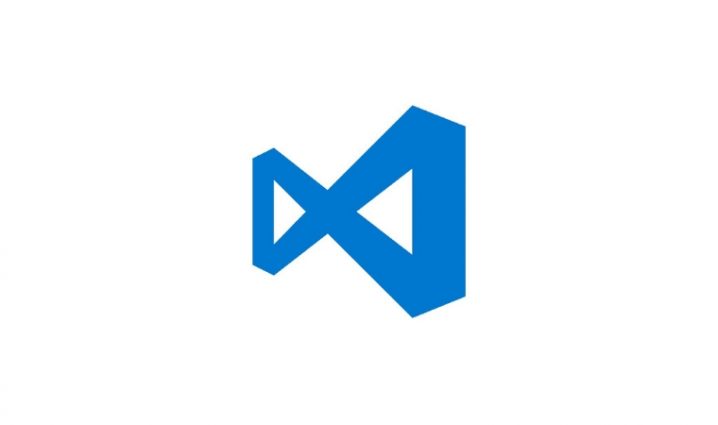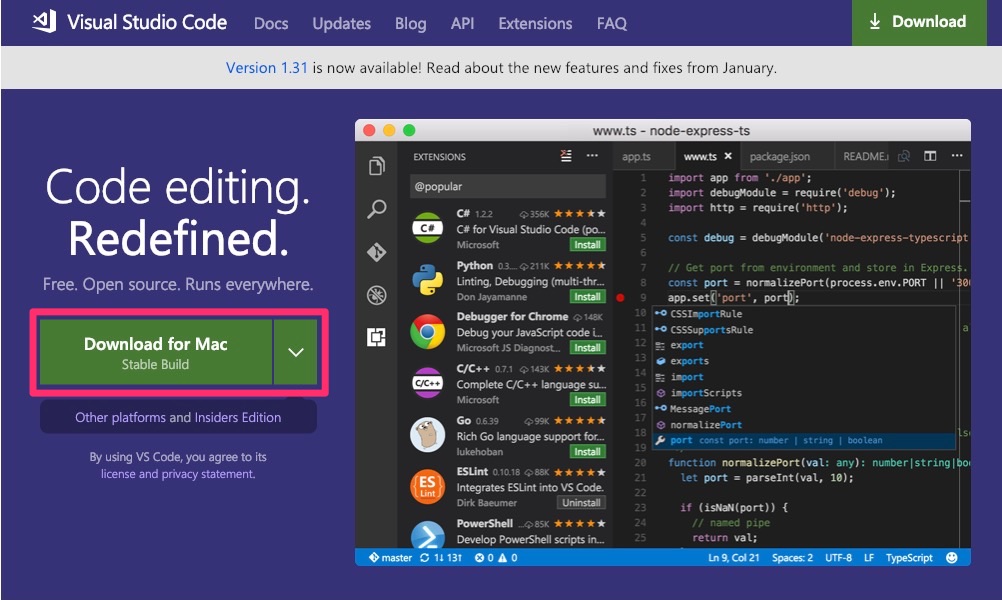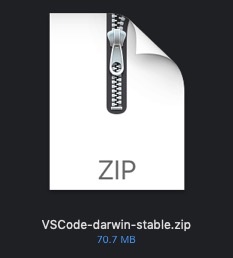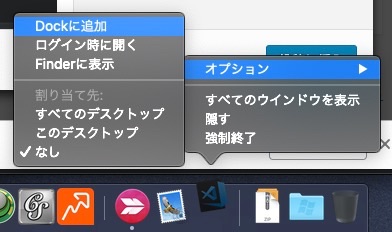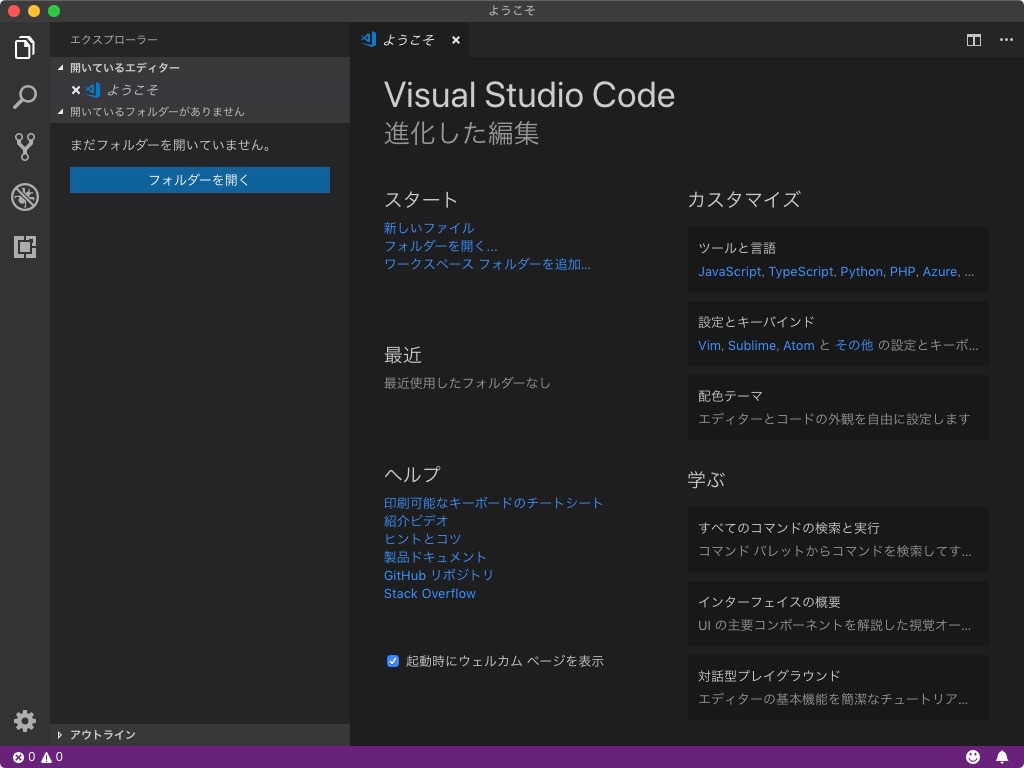Macにコードエディタ「VSCode (Visual Studio Code)をインストールする方法を解説します。
Visual Studio Code – Code Editing. Redefined
目次
VSCode (Visual Studio Code)
Visual Studio Code – Code Editing. Redefined
VSCode (Visual Studio Code)は、Microsoft社が開発したオープンソースのテキストエディタです。
| 利用料金 | 無料 |
| 提供開始時期 | 2015年 |
| 対応OS | Windows/Linux/Mac |
Macにコードエディタ「VSCode (Visual Studio Code)をインストールする方法
VSCodeはMicrosoft社の公式ホームページからダウンロードできます。
- Visual Studio Codeにアクセスし「Download for Mac」をクリックします。
- ダウンロードした圧縮ファイル(VSCode-darwin-stable.zip)をダブルクリックし展開します。
- 展開したら「Visual Studio Code」をアプリケーションフォルダに移動します。
- アイコンをダブルクリックすると「Visual Studio Code」が起動します。
- Dockに登録しておくと次回起動時に便利です。
VSCode (Visual Studio Code)の日本語化
VSCode (Visual Studio Code)のデフォルト(初期設定)の言語は英語になっていますが、日本語に変更できます。
- VSCode (Visual Studio Code)の左メニューの1番下のアイコンをクリック>フォームに「Japanese Language Pack for Visual Studio Code」と入力し検索>「Japanese Language Pack for Visual Studio」の緑「iInstall」ボタンをクリック
- 「In order to use VS Code in Japanese, VS Code needs to restart.(日本語でVS Codeを使用するには、VS Codeを再起動する必要があります。)」で「Restart Now(今すぐ再起動)」をクリックします。
- 再起動するとVS Codeが日本語化されています。以上で完了です。
VSCode (Visual Studio Code)をコマンドラインから起動する方法
VSCode (Visual Studio Code)ではコマンドラインから「code」と打つだけで簡単にウィンドウを起動させることができます。
code
そのためのパスの通し方を説明します。
- コマンドパレット(command + Shift + P)を開き「shell command」を入力、「Shell Command: install ‘code’ command in PATH」を選択します。「シェル コマンド’code’がPATHに正常にインストールされました。」と表示されればOKです。